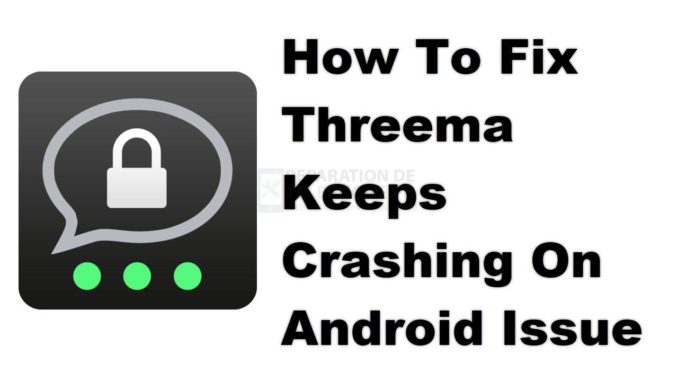
Le problème de Threema qui se bloque sur le téléphone Android se produit généralement au démarrage de l’application ou même lorsqu’elle est déjà en cours d’exécution. Cela est généralement dû à des données temporaires corrompues ou à un fichier d’application corrompu. Pour résoudre ce problème, vous devez effectuer une série d’étapes de dépannage sur votre téléphone.
Threema est une application premium de messagerie sécurisée qui peut être téléchargée sur le Google Play Store. Elle a été lancée en 2012 par la société suisse Threema, qui en assure la maintenance et le développement. Elle se concentre sur les données des utilisateurs, qui sont protégées par le plus haut niveau de cryptage, les messages n’étant accessibles qu’à l’expéditeur et au destinataire.
Que faire lorsque Threema se bloque systématiquement sur votre téléphone Android ?
Vous pouvez rencontrer un problème lorsque vous utilisez cette application sur votre appareil mobile : elle ne démarre pas en raison d’une erreur ou d’un plantage. Voici ce que vous devez faire pour résoudre ce problème.
Les choses à faire en premier :
- Redémarrez le téléphone.
- Assurez-vous que votre téléphone fonctionne avec la dernière version du logiciel.
- Assurez-vous que Threema est mis à jour avec la dernière version disponible sur le Google Play Store.
- Assurez-vous que votre téléphone dispose d’une bonne connexion Internet, qu’il s’agisse d’une connexion Wi-Fi ou de données mobiles.
Méthode 1 : Effacer le cache et les données de Threema
La première étape de dépannage à envisager est de s’assurer que le problème n’est pas dû à des données corrompues dans le cache. Pour vérifier si c’est le cas, vous devez vider le cache et les données de l’application. Notez que les étapes exactes à suivre peuvent être différentes pour votre appareil Android.
Temps nécessaire : 3 minutes.
Suppression des données temporaires de l’application
- Tapez sur Paramètres.
- Tapez sur Apps
- Tapez sur Voir toutes les applications.
- Tapez sur Threema.
- Tapez sur Stockage
- Appuyez sur Effacer le stockage et Effacer le cache, puis assurez-vous de confirmer votre action.
Pour ce faire, faites glisser l’écran d’accueil vers le haut, puis appuyez sur l’icône Paramètres.
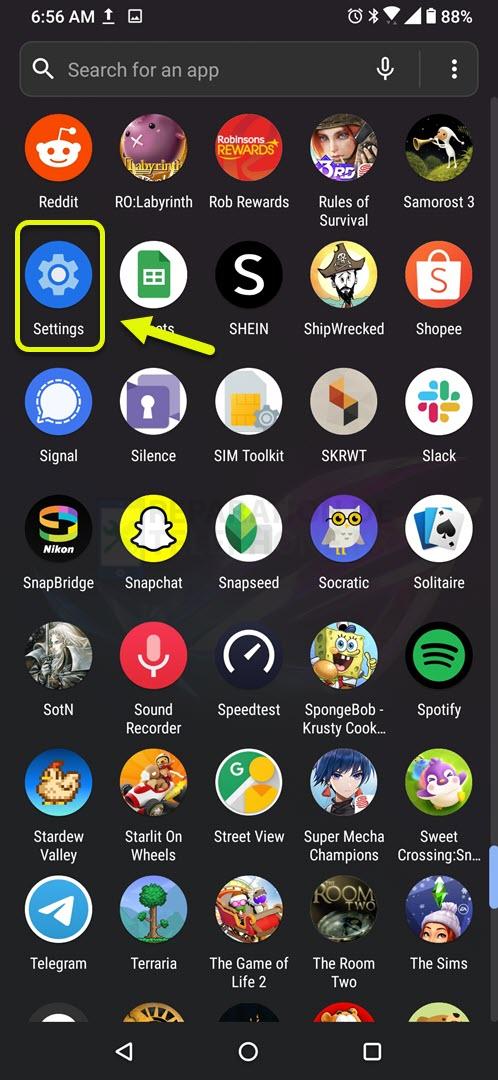
C’est ici que vous pouvez gérer les paramètres de votre application.
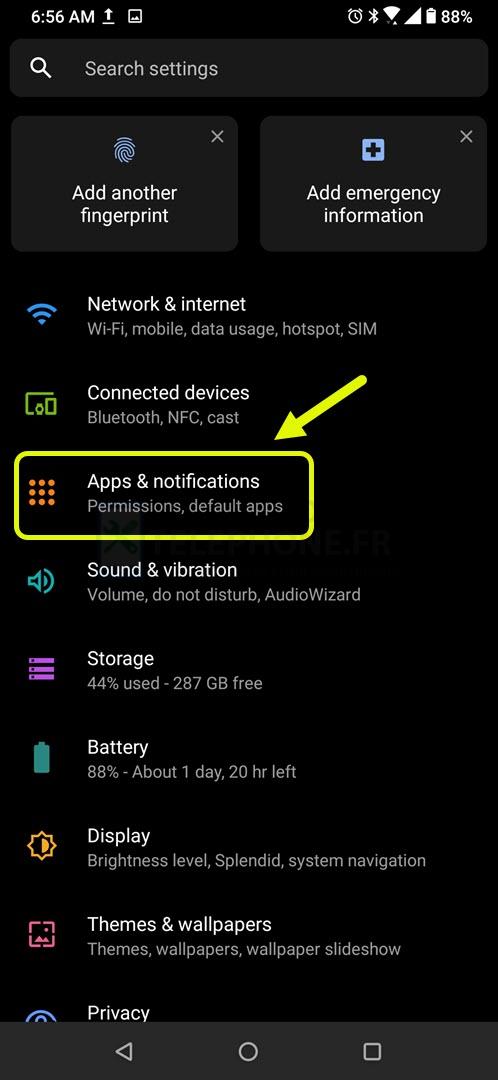
Vous obtiendrez la liste de toutes les applications installées sur votre téléphone.
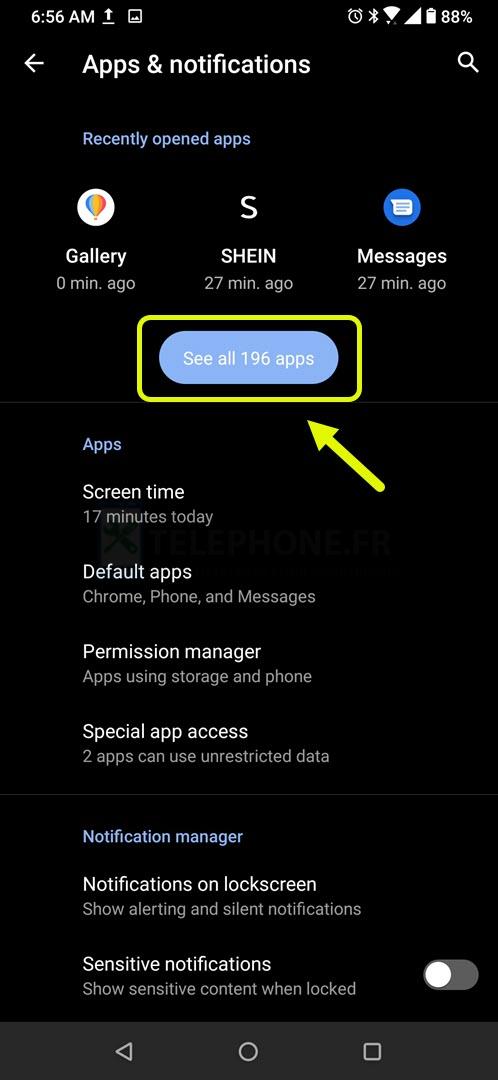
Cela ouvrira la notification de permission de l’application et les informations de stockage.
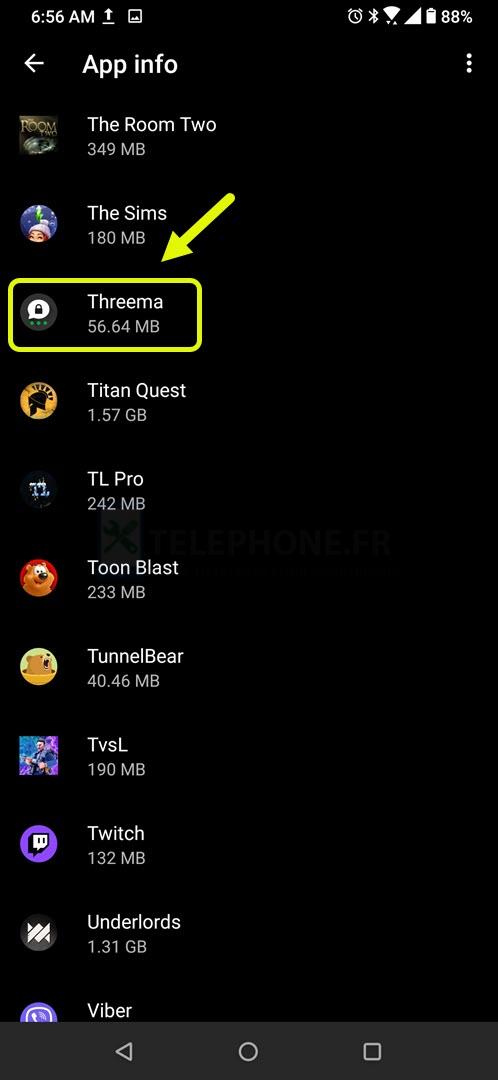
Cela ouvrira les paramètres de stockage et de permission de l’application.
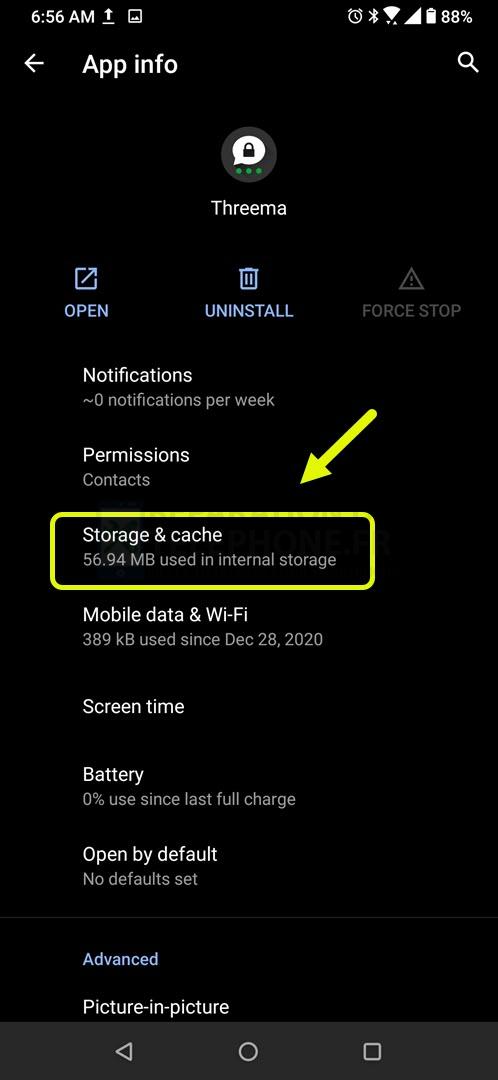
Cela supprimera les données temporaires stockées par l’application.
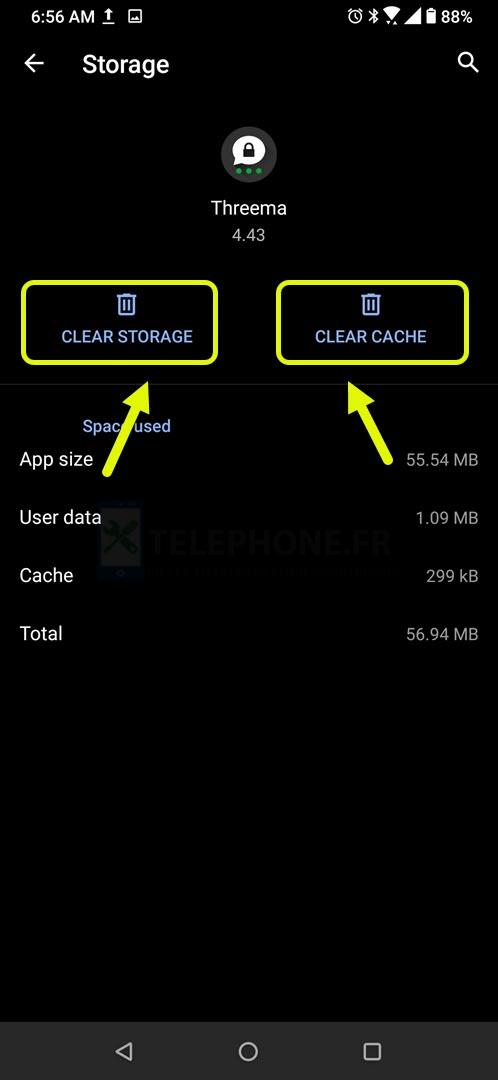
Une fois que l’application a été réinitialisée à son état d’origine, essayez de vérifier si le problème se produit toujours.
Méthode 2 : Réinstaller Threema pour résoudre le problème de plantage
Si l’effacement du cache et des données ne fonctionne pas, le problème peut être causé par une application corrompue. Si c’est le cas, vous devez simplement désinstaller l’application, puis télécharger et installer une nouvelle version depuis le Google Play Store.
Après avoir effectué les étapes énumérées ci-dessus, vous pourrez résoudre le problème de Threema qui se bloque sur votre appareil Android.
Visitez notre chaîne Youtube pour d’autres vidéos de dépannage.
Lisez aussi :
- Comment bloquer les contacts inconnus dans Threema ?
Poster un Commentaire